> Uyarı !
Mobil uygulama kullanarak imzalama işlemi yapmak isteyen kullanıcılarımızın mutlaka imzalama yazılımlarını güncellemeleri gerekmektedir. İmzalama yazılımı güncelleme işlemi için tıklayınız.
Mobil uygulamada imzalama işlemi yapmak istediğinizde e-imza cihazınız mutlaka bilgisayarınıza takılmış olmalı ve güncellemiş olduğunuz OSGBizleme İmzalama yazılımı açık olmalıdır.
Mobil uygulama aracılığıyla "Eğitim Bildirimi İmzalamak" isteyen kullanıcılarımız iki farklı seçenekte imzalama işlemi yapabilirler.
* Elektronik imza ile imzalama
* Mobil imza imzalama
Elektronik imza ile imzalama işlemi için aşağıdaki adımları takip edebilirler.
1.Adım: Mobil uygulama anasayfasında sol tarafta yer alan "Menü" butonuna tıklayarak "İmza Bekleyenler" kısmına tıklamalısınız.
.png)
2.Adım: Açılan ekranda daha önce oluşturmuş ancak imzalamamış olduğunuz eğitim taslaklarınızı göreceksiniz. Eğer e-imzanız bilgisayara takılı OSGBizleme İmzalama yazılımı açık ise eğitim kayıtlarınızın karşısında "yeşil tik" işareti görüyor olacaksınız.İmzalama istediğiniz eğitim karşısındaki "yeşil tik" işaretine tıklamalısınız.

3.Adım: İmzalama işletmine devam etmek için ekrana gelen ileti için onay vermelisiniz.

4.Adım : İmzalama işleminiz birkaç saniye içerisinde gerçekleşmiş olacaktır.

5.Adım:İmzalamış olduğunuz eğitiminizin durum takibini "Menü" butonuna tıklayarak "Eğitimlerim" klasöründen yapabilirsiniz. Bakanlığa gönderilen eğitimler için "Görüntüle" butonlarına tıklayarak sonucu kontrol ettiğinizde "İşlem Tamam" yanıtını almış olduğunuz eğtim bildirimleriniz ilgili işletmeniz "Bildirilen Eğitimler" klasörüne aktarılır , "hata" yanıtını aldığınız eğitimleriniz "Kaldır" butonu aktif olacaktır. Hatanın kaynağını bularak yeniden eğitim kaydı yapmalı ve hatalı kayıt için "kaldır" butonuna tıklamalısınız.
Mobil İmza ile İmzalama İşlemi:
Mobil İmza ile imzalama yapmak isteyen kullanıcılarımız öncelikle ilgili operatörü (Türkcell ya da Türk Telekom) ile iletişime geçerek mobil imzalarını aktif etmiş olmaları gerekmektedir. Eğer mobil imzaları kullanıma açık ise yapmaları gereken işlemler şu şekilde olacaktır;
1.Adım:Öncelikle IBYS Eğitim Bildir modülünü kullanarak oluşturmuş olduğunuz eğitim kaydınızı "İmza Bekleyenler" listesinde bulmalısınız. Sonrasında hemen sol tarafında yer alan cep telefonu ikonuna tıklamalısınız.
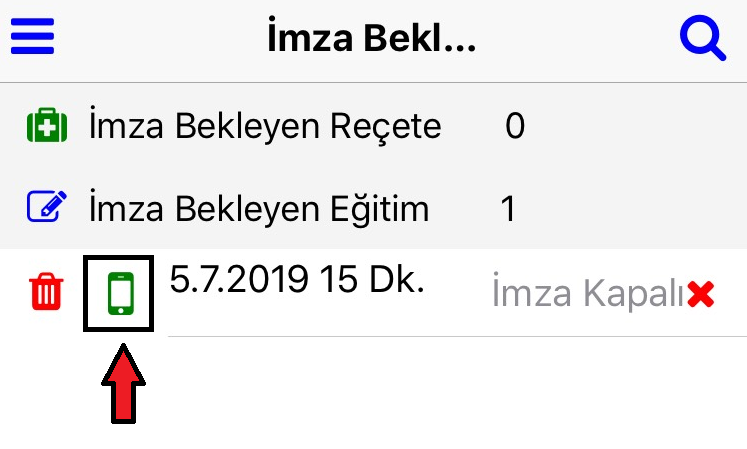
2.Adım: Akabinde komut mobil imzanızı devreye sokacaktır ve ekranınıza kayıt cep telefonunuz yansıyacak ve "İmzala" seçeneği çıkacaktır.
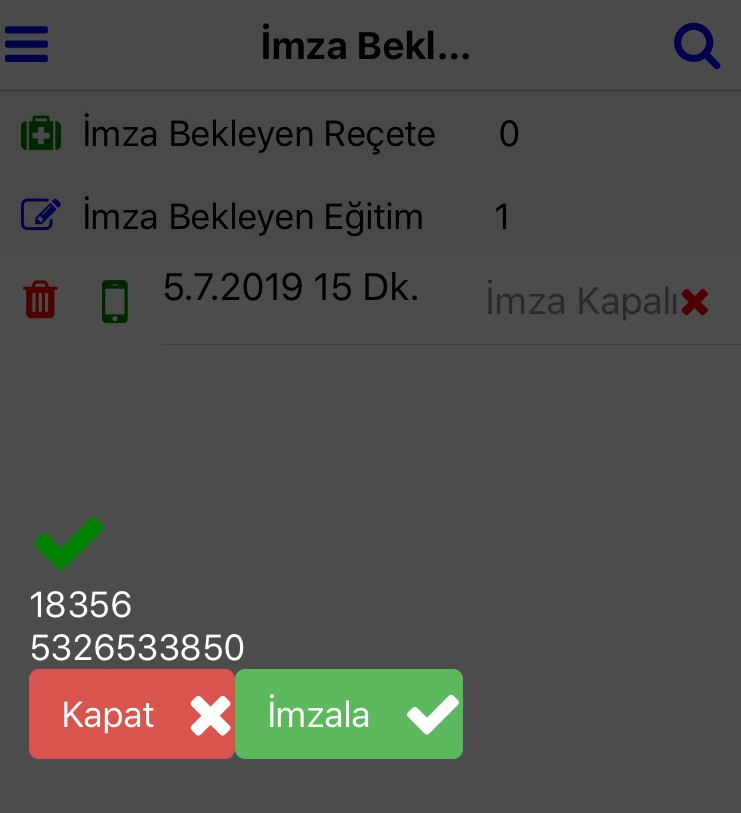
3.Adım: Sonra ki ekranda SİM'iniz bir ses çaldı ifadesine " Kabul Et" butonuna tıklamalısınız.
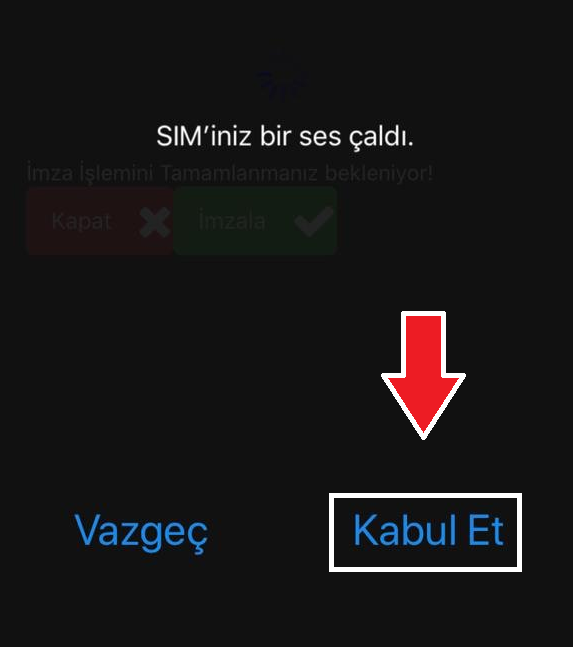
4.Adım : "Kabul Et" komutunu takiben ilgili eğitiminizin tarih bilgisi ile birlikte tekrar " Kabul Et" komutuna onay vermelisiniz.

5.Adım : Son adımda Mobil İmza pin kodunuzu girerek gönder butonuna tıklamanız yeterlidir, eğitiminiz ortalama 3 dakika içerisinde IBYS' ye kayıt edilmiş olacaktır.
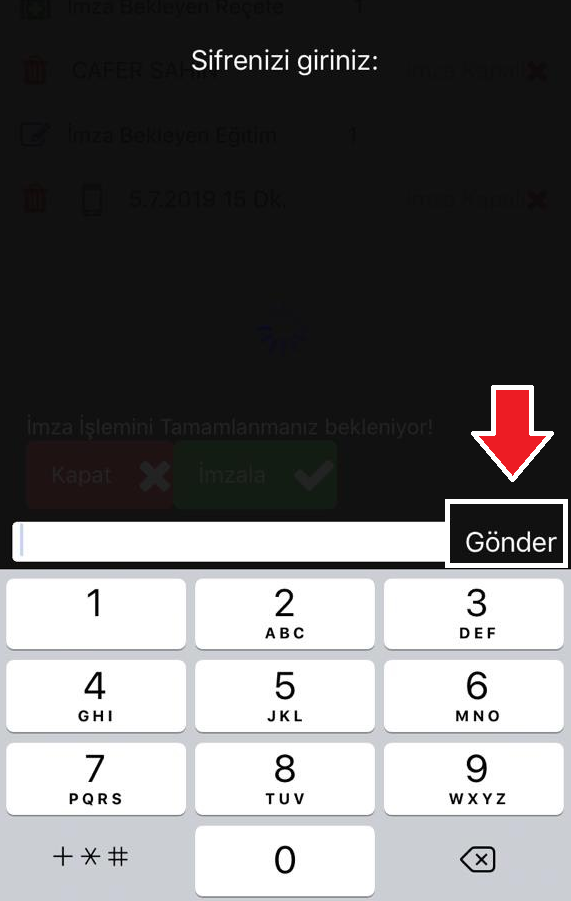
En son Destek Sorumlusu- tarafından 15.01.2025 02:40 tarihinde düzenlendi.

